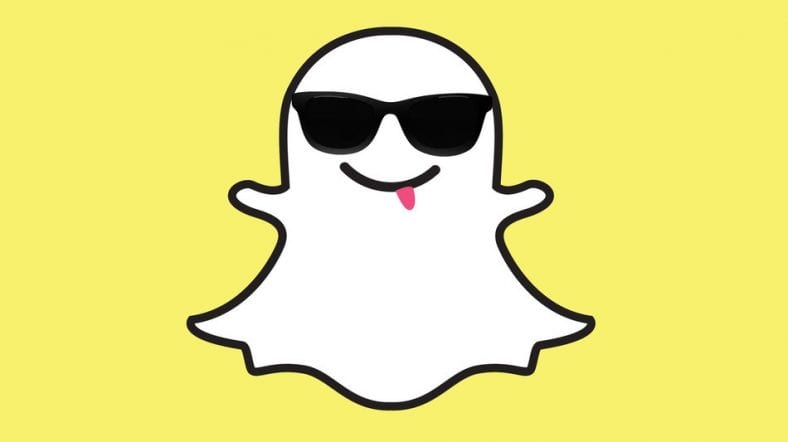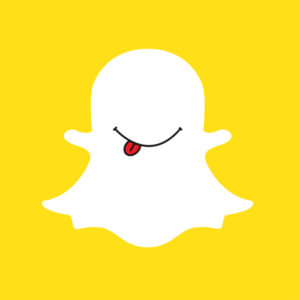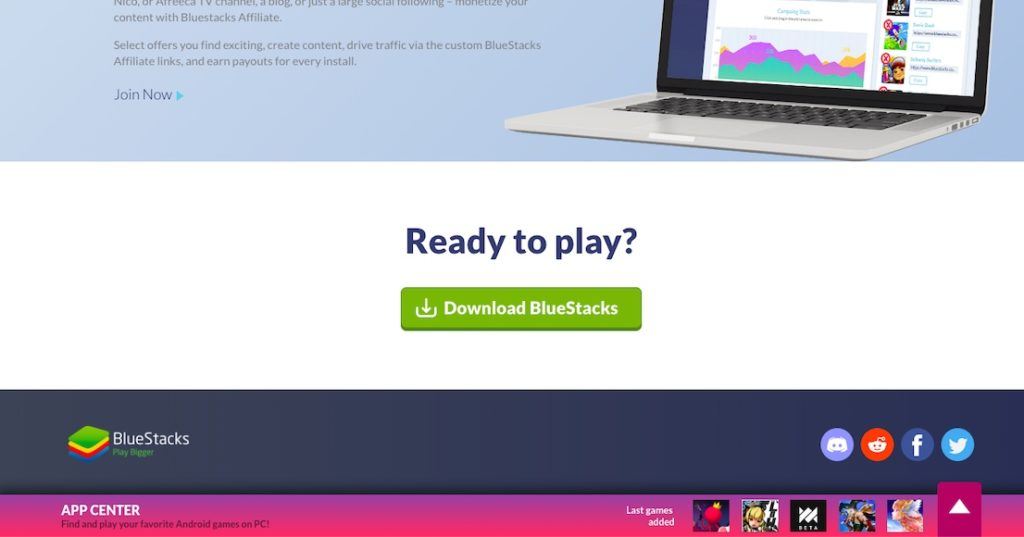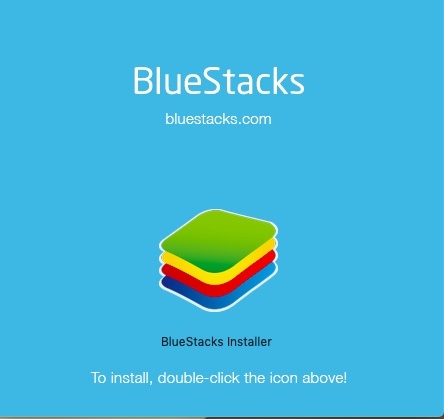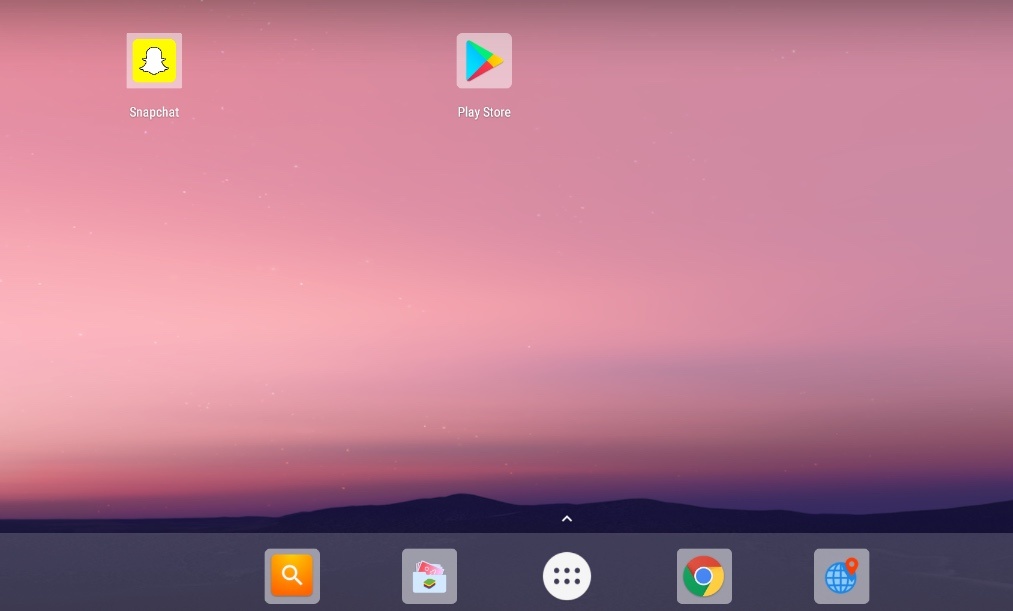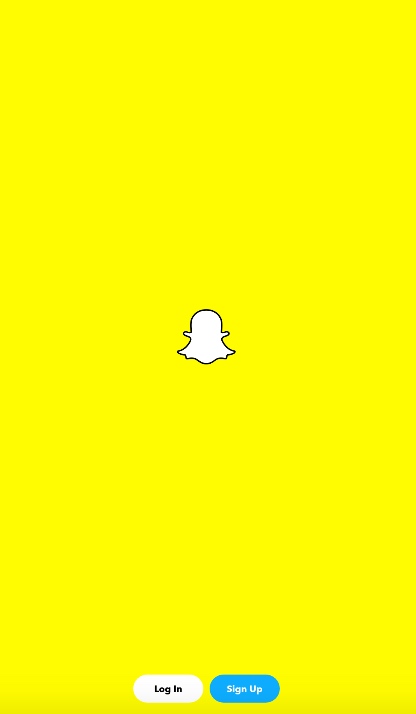Snapchat er en av de mest populære appene, det være seg på Android eller iOS.
Å kunne lage Snapchat-lysbilder og sende dem til forskjellige venner er noe vi aldri kan bli lei av, og det gir oss enda flere grunner til å holde oss til fotodelingsappen.
Mens Facebook-eide apper liker WhatsApp Og Instagram har sine egne webversjoner, men Snapchat -nettet eksisterer dessverre ikke.
Men ikke bekymre deg, jeg har dekket deg, og denne gangen skal jeg fortelle deg hvordan du får Snapchat på PC, for både Windows og Mac.
Før vi ser på trinnene du må følge for å bruke Snapchat på PC, la oss først bli litt kjent med Snapchat:
Hva er snapchat?
Selv om du ikke har en lidenskap for skikk på sosiale medier,
Du må vite at det grunnleggende konseptet med Snapchat er å laste opp falmede bilder og videoer, og til og med sende eller motta media 24 timer i døgnet.
Bortsett fra å bruke et stort antall filtre tilgjengelig på Snapchat på bildene og videoene du vil laste opp, sende eller motta,
Snapchat kan også brukes til å spille noen få spill på appen eller spille med forskjellige morsomme geofiltre på appen.
Stol på meg, når du begynner å bruke filtre, vil du knytte deg til dem og aldri gi slipp.
Hvordan få Snapchat på Windows?
Siden Snapchat ikke er tilgjengelig på PC, er det en enkel måte å få Snapchat på Windows ved å installere Android Bluestacks -emulator.
Android -emulatorer simulerer Android -enhetsmiljøet på din PC og hjelper deg med å kjøre Android -apper på PC -en din, noe som kan være vanskelig å installere ellers.
Dette kan gjøres ved å følge noen enkle trinn:
- Gå til Bluestacks -nettsted Og last ned Bluestacks.
- Når Bluestacks er installert, må du dobbeltklikke på dialogboksen for å få installasjonsprogrammet.
- Åpne installasjonsprogrammet for å starte installasjonsprosessen.
- Når installasjonsprosessen er fullført, vil Bluestacks App Store dukke opp der du må logge deg på med Google -kontoen din.
- Etter det vises et vindu som ligner på Android -smarttelefonen der Google Play Store ligger; Du trenger bare å åpne den, søke etter Snapchat og laste den ned.
Når hele oppsettprosessen er fullført,
Du kan begynne å bruke Snapchat på en Windows -PC ved å logge på med Snapchat -legitimasjonen din og starte Snapchatting.
For å fjerne tåken må du ha et kamera på datamaskinen.
Selv om du kan se andres øyeblikksbilder, krever det et kamera å legge ut dine egne.
Imidlertid vil det ikke påvirke den generelle bruken, og avvisning av mange popup-meldinger viser seg å være et brukervennlig hack uten kamera.
Hvordan få Snapchat på Mac?
Prosessen med å få Snapchat på Mac ligner på å få den på en Windows -PC:
- Du må installere Bluestacks -emulatoren fra Bluestacks -nettstedet.
- Følg trinnene som tidligere er nevnt, ettersom ulike meldinger vises på skjermen etter at du har kjørt installasjonsprogrammet.
- Logg på med Google -kontoen din, last ned Snapchat for PC, og du er i gang.
Og det er veldig enkelt å bruke appen;
Klikk på Snapchat -ikonet i Bluestacks -appen.
Logg deretter på Snapchat via påloggingssiden med Snapchat ID og passord, så er du i gang.
Selv om dette er en løsning for å få Snapchat på Mac, vil Mac App Store snart støtte mange flere apper, med Snapchat som en av dem. Så til slutt må du bare laste ned derfra!
Hvordan få Snapchat på PC uten Bluestacks?
Bluestacks er ikke den eneste Android -emulatoren du kan laste ned for å få bestemte apper på Windows og Mac. Det er mange, mange av dem, vi har allerede en liste over de beste Android -emulatorer I tillegg til iOS -emulatorer For å gjøre ting lettere for deg.
Du må bare sjekke dem ut og bestemme hva som fungerer best for deg.
Jeg håper trinnene ovenfor for å få Snapchat på PC hjalp deg med å få den mest populære appen på skrivebordet.